Ads par Webplayer Remote
Logiciel de publicitéÉgalement connu sous le nom de: Webplayer Remote adware
Obtenez une analyse gratuite et vérifiez si votre ordinateur est infecté.
SUPPRIMEZ-LES MAINTENANTPour utiliser le produit complet, vous devez acheter une licence pour Combo Cleaner. 7 jours d’essai limité gratuit disponible. Combo Cleaner est détenu et exploité par RCS LT, la société mère de PCRisk.
Instructions de suppression de Webplayer
Qu'est-ce que Webplayer Remote?
Webplayer est un ajout de navigateur qui clame qu’il permet aux utilisateurs de regarder les canaux de TV directement à partir de leurs navigateurs Internet. Cela peut sembler être une fonctionnalité légitime et utile, cependant, sachez que Webplayer est catégorisé comme un logiciel de publicité ou comme un programme potentiellement indésirable (PPI). Ces associations sont faites à cause d’une méthode de marketing décevante de logiciel appelée ‘’empaquetage’’ employé par les développeurs (Kreapixel) pour distribuer et installer Webplayer sur les navigateurs Internet (Internet Explorer, Google Chrome, et Mozilla Firefox) sans le consentement de l’utilisateur. L’empaquetage est une façon de distribuer secrètement des applications en combinaison avec d’autres logiciels, et donc, la plus part des utilisateurs installent inadvertamment ce logiciel de publicité durant le téléchargement de logiciels gratuits à partir des sites web de téléchargement gratuits. Après une infiltration réussie, Webplayer génère des publicités en ligne intrusives et affiche des publicités intrusives.
Cette information collectée inclut l’adresse IP, les données du navigateur (les sites web visités, les pages visionnées, les demandes de recherche, les cookies, etc) et d’autres détails qui peuvent être personnellement identifiables. Sachez que ce suivi d’information (et le partage avec de tierces parties) peuvent mener à de sérieux problèmes de vie privée. De plus, cliquer sur les publicités générées par Webplayer peut mener à de plus amples infections de logiciel de publicité ou de logiciel malveillant. Webplayer est similaire à d’autres applications distribuées en utilisant al méthode d’empaquetage. Par exemple: FindingDiscounts, IntelliTerm, Useful Program, Match Pal, etc. Aucunes de ces applications ne sont utiles pour l’utilisateur – elles sont développées pour générer des revenus en affichant des publicités en ligne intrusives et en partageant l’information avec de tierces parties. Nous recommandons fortement aux internautes d’éliminer Webplayer de leurs navigateurs Internet.
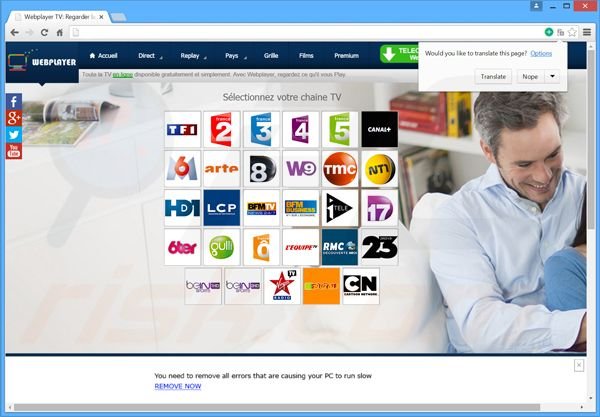
Aujourd’hui, la plus part des logiciels de publicité sont distribués via de petits programmes appelés ‘’téléchargements clients’’ présents sur les sites web de téléchargement de logiciels gratuits tels que download.com, softonic.com, et soft32.com. Les gestionnaires de téléchargement sont utilisés par ces sites web comme outils de monétisation de leurs services gratuits et du trafic, car ils offrent l’installation d’ajouts de navigateur publicisés (selon les développeurs, 100% légitimes et sans virus) en combinaison avec le logiciel choisi. Ainsi, le téléchargement et installation imprudente de logiciels gratuits mène souvent à des infections de logiciel de publicité ou de logiciel malveillant. Cette situation peut être évitée en observant attentivement chaque étape de la procédure de téléchargement de logiciels gratuits et cliquer ‘’Décliner’’ si l’installation de tous programmes additionnels est offerte. De plus, les applications téléchargés devraient être installées en utilisant les options d’installation ‘’Personnalisée’’ ou ‘’Avancée’’ – cela révèlera toutes applications cachées listées pour installation et vous permettra de les désactiver. Si vous avez installé Webplayer, suives les instructions ci-dessous pour éliminer ce PPI de vos navigateurs Internet.
Installateurs décevants de logiciels gratuits utilisés dans la distribution du logiciel de publicité Webplayer ("WebPlayer TV" ou "WebPlayer Remote"):
Configuration de l’installateur du logiciel de publicité Webplayer:

Capture d’écran de l’application Webplayer Remote:
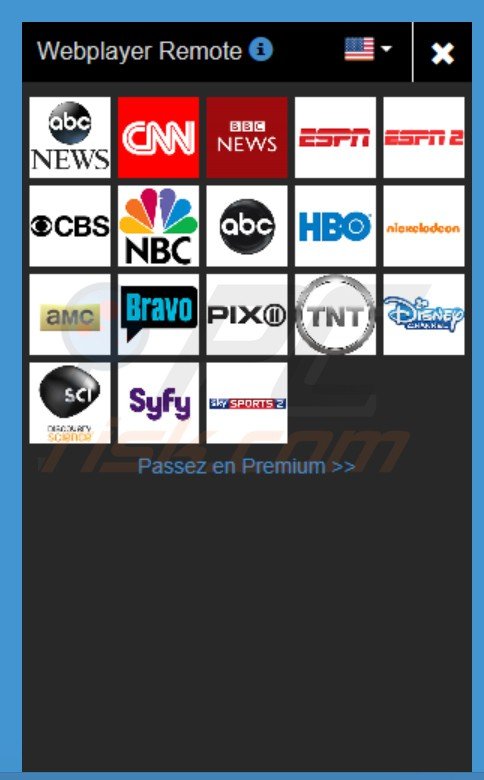
Suppression automatique et instantanée des maliciels :
La suppression manuelle des menaces peut être un processus long et compliqué qui nécessite des compétences informatiques avancées. Combo Cleaner est un outil professionnel de suppression automatique des maliciels qui est recommandé pour se débarrasser de ces derniers. Téléchargez-le en cliquant sur le bouton ci-dessous :
TÉLÉCHARGEZ Combo CleanerEn téléchargeant n'importe quel logiciel listé sur ce site web vous acceptez notre Politique de Confidentialité et nos Conditions d’Utilisation. Pour utiliser le produit complet, vous devez acheter une licence pour Combo Cleaner. 7 jours d’essai limité gratuit disponible. Combo Cleaner est détenu et exploité par RCS LT, la société mère de PCRisk.
Menu rapide :
- Qu'est-ce que Webplayer?
- ÉTAPE 1. Désinstallation de l'application Webplayer en utilisant le Panneau de Configuration.
- ÉTAPE 2. Suppression du logiciel de publicité Webplayer dans Internet Explorer.
- ÉTAPE 3. Suppression des publicités Webplayer dans Google Chrome.
- ÉTAPE 4. Suppression d'Ads par Webplayer' dans Mozilla Firefox.
- ÉTAPE 5. Suppression de l'extension Webplayer dans Safari.
- ÉTAPE 6. Suppression du logiciel de publicité dans Microsoft Edge.
Suppression du logiciel de publicité Webplayer Remote:
Utilisateurs de Windows 10:

Cliquez droite dans le coin gauche en bas de l'écran, sélectionnez le Panneau de Configuration. Dans la fenêtre ouverte choisissez Désinstallez un Programme.
Utilisateurs de Windows 7:

Cliquez Démarrer ("Logo de Windows" dans le coin inférieur gauche de votre bureau), choisissez Panneau de configuration. Trouver Programmes et cliquez Désinstaller un programme.
Utilisateurs de macOS (OSX):

Cliquer Localisateur, dans la fenêtre ouverte sélectionner Applications. Glisser l’application du dossier Applications à la Corbeille (localisé sur votre Dock), ensuite cliquer droite sur l’cône de la Corbeille et sélectionner Vider la Corbeille.
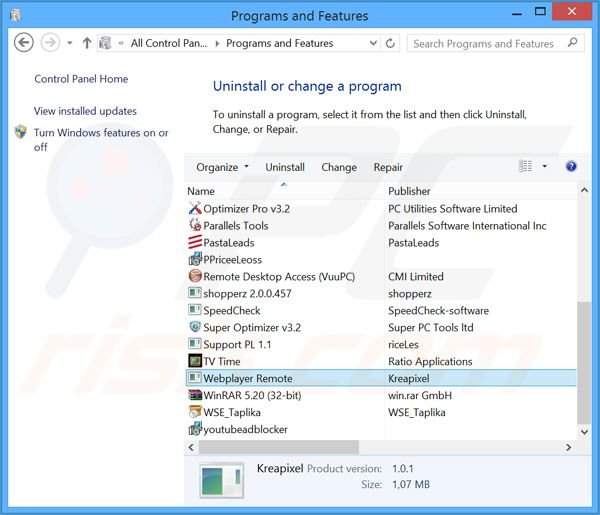
Dans la fenêtre de désinstallation des programmes: rechercher "Webplayer Remote", sélectionnez cette entrée et cliquez ''Désinstaller'' ou ''Supprimer''.
Après avoir désinstallé le programme potentiellement indésirable qui cause des publicités Webplayer, scan votre ordinateur pour trouver des composants restants non désirés ou des infections de logiciels malveillants. Pour scanner votre ordinateur utiliser un logiciel de suppression de logiciel malveillant recommandé..
TÉLÉCHARGEZ le programme de suppression des infections malveillantes
Combo Cleaner vérifie si votre ordinateur est infecté. Pour utiliser le produit complet, vous devez acheter une licence pour Combo Cleaner. 7 jours d’essai limité gratuit disponible. Combo Cleaner est détenu et exploité par RCS LT, la société mère de PCRisk.
Suppression du logiciel de publicité Webplayer Remote dans les navigateurs Internet:
Au moment de la recherche, Webplayer n'installait aucun plug-in de navigateur sur Internet Explorer, Google Chrome, ou Mozilla Firefox, cependant, il était combiné avec d'autres logiciels de publicité. Ainsi, nous vous recommandons de supprimer tous les ajouts de navigateur potentiellement indésirables de vos navigateurs Internet.
Vidéo montrant comment supprimer les ajouts de navigateur potentiellement non désirés:
 Supprimer les ajouts malicieux d’Internet Explorer:
Supprimer les ajouts malicieux d’Internet Explorer:
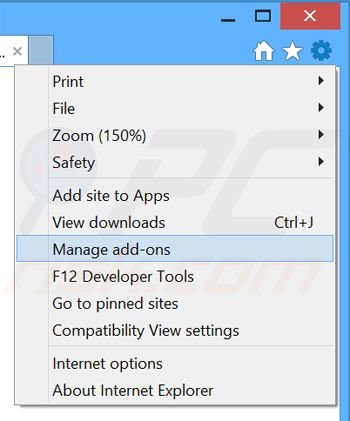
Cliquer ''l'icône roue'' ![]() (dans le coin supérieur droit dans Internet Explorer), sélectionnez ''Gestion des Ajouts''. Rechercher toutes extensions de navigateur suspicieuses récemment installées, sélectionnez ces entrée set cliquez ''Supprimer''.
(dans le coin supérieur droit dans Internet Explorer), sélectionnez ''Gestion des Ajouts''. Rechercher toutes extensions de navigateur suspicieuses récemment installées, sélectionnez ces entrée set cliquez ''Supprimer''.
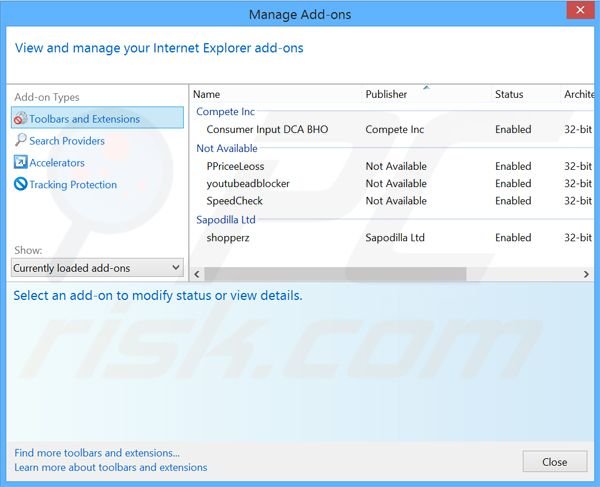
Méthode optionnelle:
Si vous continuez à avoir des problèmes avec la suppression des webplayer remote adware, restaurer les paramètres d'Internet Explorer à défaut.
Utilisateurs de Windows XP: Cliquer Démarrer cliquer Exécuter, dans la fenêtre ouverte taper inetcpl.cpl. Dans la fenêtre ouverte cliquer sur l'onglet Avancé, ensuite cliquer Restaurer.

Utilisateurs de Windows Vista et Windows 7: Cliquer le logo de Windows, dans la boîte de recherche au démarrage taper inetcpl.cpl et clique entrée. Dans la fenêtre ouverte cliquer sur l'onglet Avancé, ensuite cliquer Restaurer.

Utilisateurs de Windows 8: Ouvrez Internet Explorer et cliquez l'icône roue. Sélectionnez Options Internet.

Dans la fenêtre ouverte, sélectionnez l'onglet Avancé.

Cliquez le bouton Restaurer.

Confirmez que vous souhaitez restaurer les paramètres d'Internet Explorer à défaut en cliquant sur le bouton Restaurer.

 Supprimer les extensions malicieuses de Google Chrome:
Supprimer les extensions malicieuses de Google Chrome:
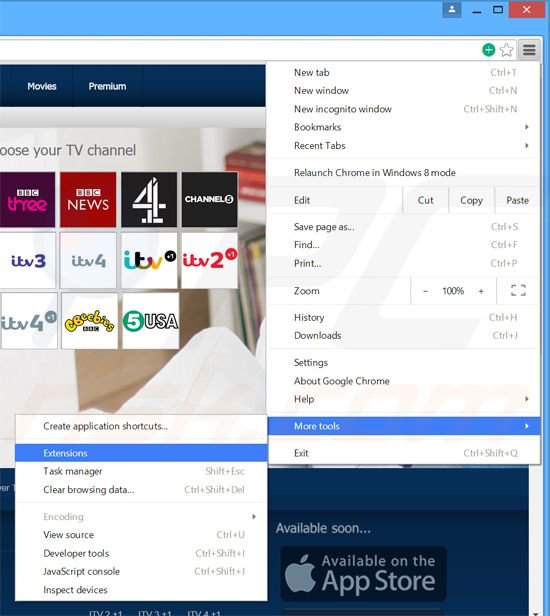
Cliquez l'icône du menu Chrome ![]() (dans le coin supérieur droit dans Google Chrome), sélectionnez "Outils" et cliquez sur "Extensions". Trouver tous ajouts suspicieux récemment installés, sélectionnez ces entrées et cliquez sur l'icône de la poubelle.
(dans le coin supérieur droit dans Google Chrome), sélectionnez "Outils" et cliquez sur "Extensions". Trouver tous ajouts suspicieux récemment installés, sélectionnez ces entrées et cliquez sur l'icône de la poubelle.
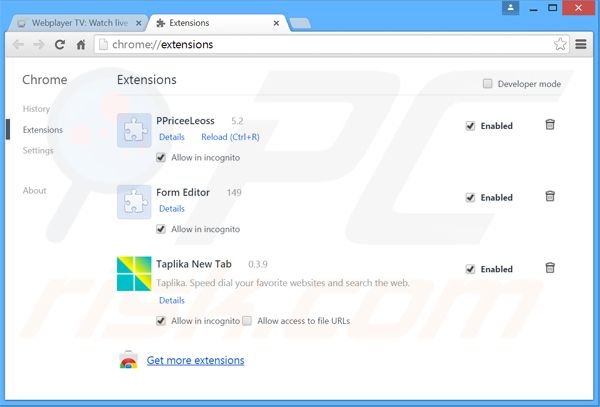
Méthode optionnelle :
Si vous continuez à avoir des problèmes avec le webplayer remote adware, restaurez les paramètres de votre navigateur Google Chrome. Cliquer 'icône du menu Chromel ![]() (dans le coin supérieur droit de Google Chrome) et sélectionner Options. Faire défiler vers le bas de l'écran. Cliquer le lien Avancé… .
(dans le coin supérieur droit de Google Chrome) et sélectionner Options. Faire défiler vers le bas de l'écran. Cliquer le lien Avancé… .

Après avoir fait défiler vers le bas de l'écran, cliquer le bouton Restaurer (Restaurer les paramètres à défaut) .

Dans la fenêtre ouverte, confirmer que vous voulez restaurer les paramètres par défaut de Google Chrome e cliquant le bouton Restaurer.

 Supprimer les plug-ins malicieux de Mozilla Firefox:
Supprimer les plug-ins malicieux de Mozilla Firefox:
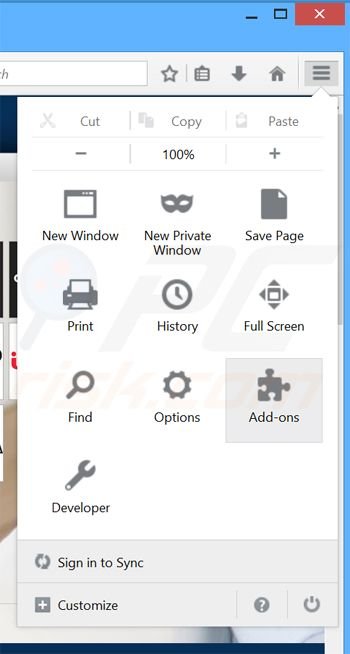
Cliquez le menu Firefox ![]() (dans le coin supérieur droit de la fenêtre principale), sélectionnez "Ajouts." Cliquez sur "Extensions" dans la fenêtre ouverte supprimez tous les plug-ins suspicieux récemment installés.
(dans le coin supérieur droit de la fenêtre principale), sélectionnez "Ajouts." Cliquez sur "Extensions" dans la fenêtre ouverte supprimez tous les plug-ins suspicieux récemment installés.
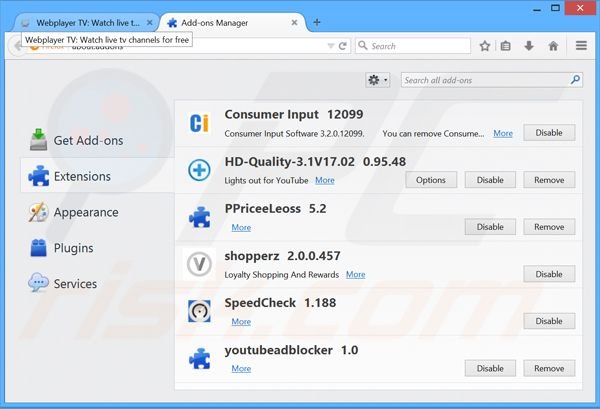
Méthode optionnelle:
Les utilisateurs d'ordinateur qui ont des problèmes avec la suppression des webplayer remote adware peuvent restaurer leurs paramètres de Mozilla Firefox.
Ouvrez Mozilla FireFox, dans le haut à gauche dans la fenêtre principale cliquer sur le menu Firefox, ![]() dans le menu ouvert cliquez sur l'icône Ouvrir le menu d'aide,
dans le menu ouvert cliquez sur l'icône Ouvrir le menu d'aide, ![]()
 Sélectionnez Information de Dépannage.
Sélectionnez Information de Dépannage.

Dans la fenêtre ouverte cliquez sur le bouton Restaurer Firefox.

Dans la fenêtre ouverte, confirmez que vous voulez restaurer les paramètres de Mozilla Firefox à défaut en cliquant sur le bouton Restaurer.

 Supprimer les extensions malicieuses de Safari:
Supprimer les extensions malicieuses de Safari:

Assurez-vous que votre navigateur Safari est actif, cliquer le menu Safari, et sélectionner Préférences....

Dans la fenêtre ouverte cliquer Extensions, trouver toutes les extensions suspicieuses récemment installées, sélectionner-les et cliquer Désinstaller.
Méthode optionnelle:
Assurez-vous que votre navigateur Safari est actif et cliquer sur le menu Safari. À partir du menu déroulant sélectionner Supprimer l’historique et les données des sites web...

Dans la fenêtre ouverte sélectionner tout l’historique et cliquer le bouton Supprimer l’historique.

 Supprimer les extensions malveillantes de Microsoft Edge :
Supprimer les extensions malveillantes de Microsoft Edge :

Cliquez sur l'icône du menu Edge ![]() (dans le coin supérieur droit de Microsoft Edge), sélectionnez "Extensions". Repérez tous les modules d'extension de navigateur suspects récemment installés et cliquez sur "Supprimer" sous leur nom.
(dans le coin supérieur droit de Microsoft Edge), sélectionnez "Extensions". Repérez tous les modules d'extension de navigateur suspects récemment installés et cliquez sur "Supprimer" sous leur nom.

Méthode optionnelle :
Si vous continuez à avoir des problèmes avec la suppression de webplayer remote adware, réinitialisez les paramètres de votre navigateur Microsoft Edge. Cliquez sur l'icône du menu Edge ![]() (dans le coin supérieur droit de Microsoft Edge) et sélectionnez Paramètres.
(dans le coin supérieur droit de Microsoft Edge) et sélectionnez Paramètres.

Dans le menu ouvert des paramètres, sélectionnez Rétablir les paramètres.

Sélectionnez Rétablir la valeur par défaut de tous les paramètres. Dans la fenêtre ouverte, confirmez que vous souhaitez rétablir les paramètres par défaut de Microsoft Edge en cliquant sur le bouton Réinitialiser.

- Si cela ne vous a pas aidé, suivez ces instructions alternatives qui expliquent comment réinitialiser le navigateur Microsoft Edge.
Résumé:
 Habituellement les applications de type logiciel de publicité ou les applications potentiellement indésirables infiltrent les navigateurs Internet de l’utilisateur à travers des téléchargements de logiciels gratuits. Notez que la source la plus sécuritaire pour télécharger un logiciel gratuit est le site web du développeur. Pour éviter l’installation de logiciel de publicité soyez très attentifs quand vous téléchargez et installez un logiciel gratuit. Quand vous installez le programmes gratuit déjà téléchargé choisissez les options d’installation personnalisée ou avancée – cette étape révèlera toutes les applications potentiellement indésirables qui sont installés en combinaison avec votre programme gratuit choisi.
Habituellement les applications de type logiciel de publicité ou les applications potentiellement indésirables infiltrent les navigateurs Internet de l’utilisateur à travers des téléchargements de logiciels gratuits. Notez que la source la plus sécuritaire pour télécharger un logiciel gratuit est le site web du développeur. Pour éviter l’installation de logiciel de publicité soyez très attentifs quand vous téléchargez et installez un logiciel gratuit. Quand vous installez le programmes gratuit déjà téléchargé choisissez les options d’installation personnalisée ou avancée – cette étape révèlera toutes les applications potentiellement indésirables qui sont installés en combinaison avec votre programme gratuit choisi.
Aide pour la suppression:
Si vous éprouvez des problèmes tandis que vous essayez de supprimer webplayer remote adware de votre ordinateur, s'il vous plaît demander de l'aide dans notre forum de suppression de logiciel malveillant.
Publier un commentaire:
Si vous avez de l'information additionnelle sur webplayer remote adware ou sa suppression s'il vous plaît partagez vos connaissances dans la section commentaires ci-dessous.
Source: https://www.pcrisk.com/removal-guides/8692-ads-by-webplayer
Partager:

Tomas Meskauskas
Chercheur expert en sécurité, analyste professionnel en logiciels malveillants
Je suis passionné par la sécurité informatique et la technologie. J'ai une expérience de plus de 10 ans dans diverses entreprises liées à la résolution de problèmes techniques informatiques et à la sécurité Internet. Je travaille comme auteur et éditeur pour PCrisk depuis 2010. Suivez-moi sur Twitter et LinkedIn pour rester informé des dernières menaces de sécurité en ligne.
Le portail de sécurité PCrisk est proposé par la société RCS LT.
Des chercheurs en sécurité ont uni leurs forces pour sensibiliser les utilisateurs d'ordinateurs aux dernières menaces en matière de sécurité en ligne. Plus d'informations sur la société RCS LT.
Nos guides de suppression des logiciels malveillants sont gratuits. Cependant, si vous souhaitez nous soutenir, vous pouvez nous envoyer un don.
Faire un donLe portail de sécurité PCrisk est proposé par la société RCS LT.
Des chercheurs en sécurité ont uni leurs forces pour sensibiliser les utilisateurs d'ordinateurs aux dernières menaces en matière de sécurité en ligne. Plus d'informations sur la société RCS LT.
Nos guides de suppression des logiciels malveillants sont gratuits. Cependant, si vous souhaitez nous soutenir, vous pouvez nous envoyer un don.
Faire un don
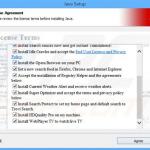
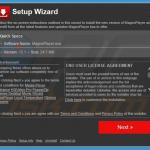
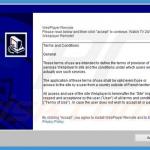
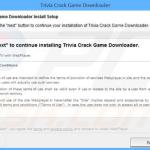
▼ Montrer la discussion